Wi-Fi es un método popular para que las computadoras y dispositivos de redes se conecten entre sí y compartan información . A medida que más y más personas usan Wi-Fi en sus hogares, negocios y espacios públicos, la demanda de dispositivos Wi-Fi mejores y más inteligentes ha aumentado. WEMO Smart Plug es uno de esos dispositivos que le permite controlar de forma remota sus electrodomésticos a través de su teléfono inteligente o tableta.
Presentando Wemo
El dispositivo también cuenta con monitoreo de energía, por lo que puede ver cuánta potencia están consumiendo sus electrodomésticos.
En este artículo, le mostraremos cómo conectar su Wemo Smart Plug a Wi-Fi y cómo comenzar a usarlo.
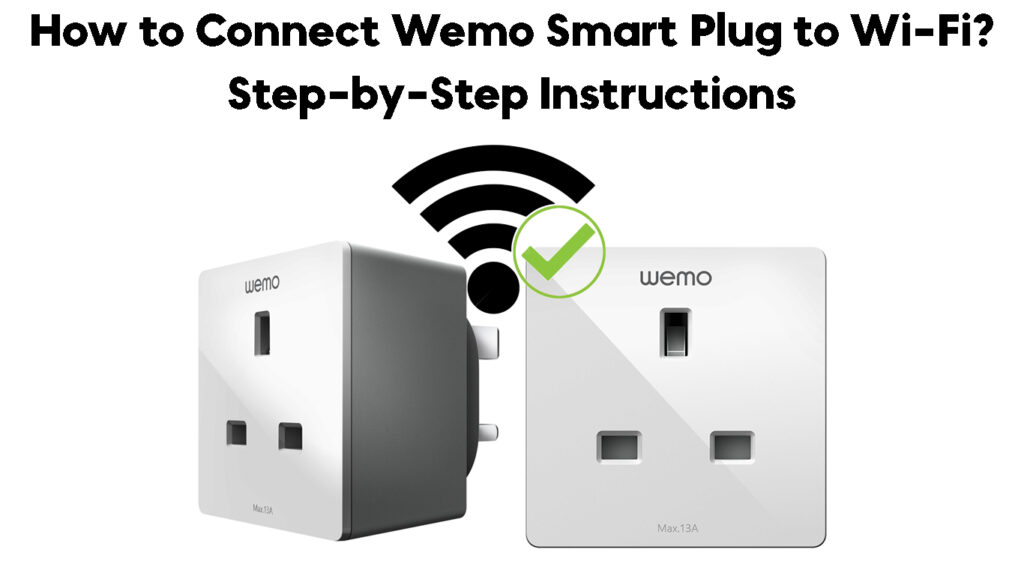
Cómo conectar Wemo Smart Plug a Wi-Fi
Los enchufes inteligentes WEMO vienen con muchas características que se pueden controlar con su teléfono inteligente o tableta. Pero para disfrutar de todas estas características, debe conectar el enchufe a su red Wi-Fi de inicio .
El proceso de conectar el enchufe inteligente WEMO a Wi-Fi es bastante simple y se puede hacer en unos minutos. Simplemente siga estos simples pasos:
Paso 1 - Descargue la aplicación móvil WEMO ( Android / iOS ).
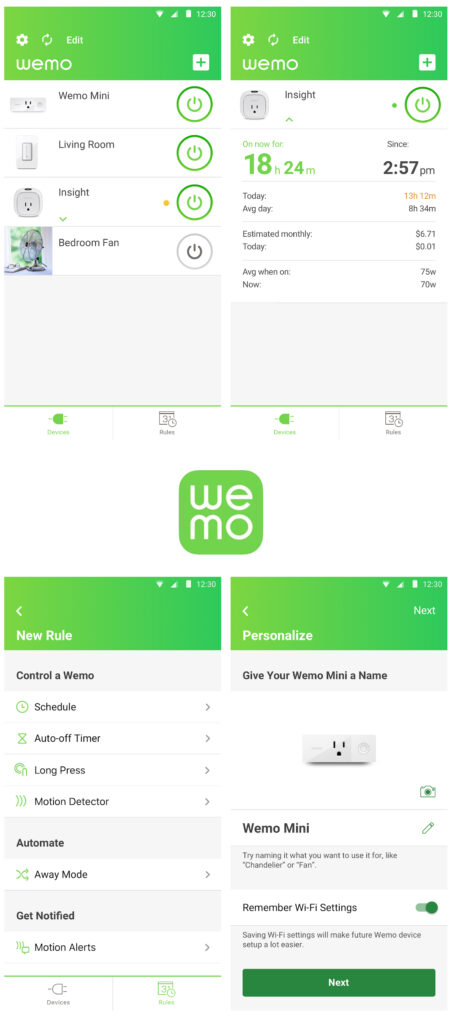
Paso 2: conecte su enchufe inteligente WEMO a una toma de corriente.
Paso 3: espere a que el enchufe inteligente WEMO se encienda y la luz comience a parpadear blanca y naranja. Las luces parpadearán naranja cuando el enchufe esté listo para configurarse.
Paso 4: abra la aplicación WEMO y toque Iniciar sesión para crear una cuenta o registrarse.
Paso 5: ingrese su dirección de correo electrónico y cree una contraseña.
Paso 6: una vez que tenga un inicio de sesión, será redirigido a las listas de dispositivos. Aquí, puede seleccionar cualquier dispositivo WEMO existente que desee configurar.
Paso 7: si no tiene ningún dispositivo existente, será redirigido a una nueva página vacía donde puede agregar un nuevo dispositivo tocando el icono más en la esquina superior derecha.
Paso 8: para agregar el nuevo complemento Wemo Smart, deberá abrir la configuración Wi-Fi en su teléfono para conectarse al WEMO Wi-Fi.
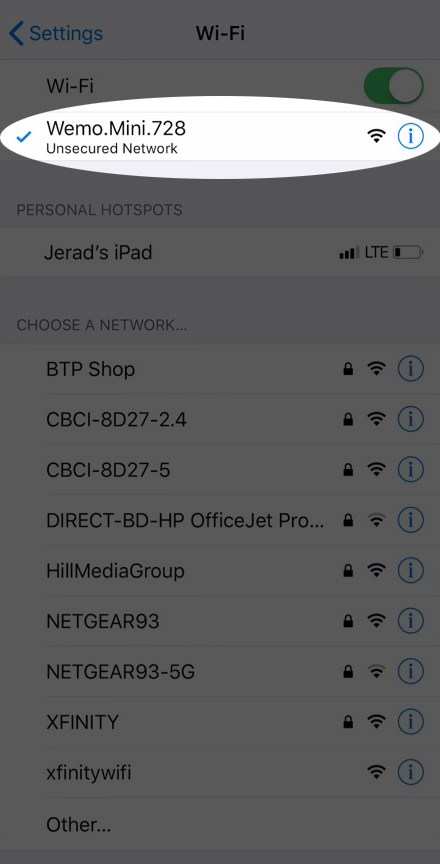
Paso 9-En la lista de redes Wi-Fi disponibles, seleccione WEMOS Wi-Fi.
Paso 10: una vez que esté conectado, regrese a la aplicación Wemo y déle un nombre a su Wemo Insight. Luego, toque Siguiente.

Paso 11: una vez que toque Siguiente, la aplicación comenzará a buscar su red Wi -Fi de inicio.
Paso 12: seleccione su red Wi -Fi de inicio de la lista e ingrese la contraseña . Luego, toque Connect.
Paso 13: una vez que su aplicación Wemo esté conectada a Wi -Fi , el Wemo Smart Plug mantendrá una luz blanca sólida.
Paso 14 - ¡Eso es todo! Ha conectado con éxito su Wemo Smart Plug a Wi-Fi .
Cómo configurar Wemo Smart Plug
Ahora que ha conectado con éxito su Wemo Smart Plug a Wi-Fi, puede comenzar a usar todas sus características. Con la aplicación WEMO, puede encender o apagar de forma remota sus electrodomésticos , establecer horarios e incluso monitorear el consumo de energía.
Además, puede vincular su Wemo Smart Plug a Google Assistant o Amazon Alexa y controlarlo utilizando comandos de voz.
Uso de la aplicación WEMO para controlar su enchufe inteligente WEMO (cree horarios y apagado)
Problemas de conectividad de enchufe inteligente WEMO
A veces, la aplicación WEMO se negará a conectarse a su Wemo Smart Plug. Esto podría suceder por muchas razones, como una señal Wi-Fi débil , una contraseña incorrecta o la aplicación WEMO que no se actualiza a la última versión.
Si se enfrenta a este problema, aquí está cómo solucionar posibles errores que pueden ocurrir al intentar conectar su enchufe Smart Wemo a Wi-Fi:
No pudo agregar accesorio
Es probable que este error ocurra si la aplicación WEMO no puede conectarse a su red Wi-Fi de inicio. Esto es lo que puede hacer para solucionar esto:
Primero, verifique si ha ingresado la contraseña de Wi-Fi correcta.
Asegúrese de estar utilizando la red de 2.4 GHz y no la red de 5 GHz .
Asegúrese de que el Wemo Smart Plug ya esté parpadeando blanco y naranja antes de comenzar el proceso de configuración.
Reinicie la aplicación Wemo e intente nuevamente.
Error de red no disponible
Si recibe este error, significa que la aplicación WEMO no puede conectarse a su red Wi-Fi de inicio. Deberá verificar que su enrutador esté activado y transmitiendo una señal . Si es así, intente reiniciar su enrutador y abrir la aplicación Wemo nuevamente.
También debe verificar si hay actualizaciones disponibles para el firmware de su enrutadores.
WEMO Smart Plug Wont Connect: consejos de solución de problemas
Accesorio que no se encuentra o el accesorio no es accesible
Si ve el código de error, significa que el WEMO no se configuró dentro de los quince minutos de ser enchufado.
Para arreglar este problema técnico, desenchufe el Wemo y enchúblelo nuevamente. Espere un minuto después de que la luz comience a parpadear un patrón de color blanco y naranja antes de comenzar a conectarlo nuevamente.
Además, es probable que este error también ocurra si:
- Tu teléfono no está lo suficientemente cerca de tu Wemo
- Su dispositivo WEMO está desconectado de la fuente de alimentación
- Es posible que haya escaneado el código de configuración de HomeKit incorrecto.
El código de configuración es incorrecto
Si ve este error, significa que ha ingresado el código de configuración incorrecto para su WEMO. Por lo tanto, deberá encontrar el código de configuración correcto e ingresarlo en la aplicación.
¿Por qué debería comprar Wemo Smart Plug?
Wemo Smart Plug es uno de los enchufes inteligentes más populares y asequibles del mercado. Los enchufes inteligentes WEMO son fáciles de configurar y se pueden controlar con su voz, teléfono o tableta.
Los enchufes inteligentes de Wemo también son compatibles con Amazon Echo y Google Home, por lo que puede usar comandos de voz para controlar sus luces y electrodomésticos.
Los enchufes inteligentes de Wemo son una excelente manera de ahorrar energía y dinero porque puede programar sus luces y electrodomésticos para apagar cuando no esté en casa.
También puede usar Wemo Smart Plugs para crear escenas y rutinas personalizadas. Por ejemplo, puede crear una escena llamada Good Morning que enciende su cafetera, luces y televisión.
Si está buscando una manera de automatizar su hogar y ahorrar dinero, los enchufes inteligentes WEMO son una excelente opción.

Preguntas frecuentes
Pregunta: ¿Cómo pongo a mi Wemo en línea?
Respuesta: En la mayoría de los casos, deberá restablecer su WEMO para volver a estar en línea. Para hacer esto, presione y mantenga presionado el botón de reinicio en el Wemo durante 10 segundos hasta que todas las luces se apagen y luego comience a parpadear. Una vez hecho esto, puede configurar su WEMO nuevamente a través de la aplicación.
Cómo reiniciar su Mini Plug Smart Wemo
Pregunta: ¿Puedo controlar a mi Wemo desde fuera de mi casa?
Respuesta: Sí, puede controlar su WEMO desde cualquier parte del mundo siempre que su teléfono y el dispositivo WEMO estén conectados a Internet. También deberá habilitar el acceso remoto en la aplicación WEMO.
Pregunta: ¿Cómo configuro múltiples dispositivos WEMO?
Respuesta: Puede configurar fácilmente múltiples dispositivos WEMO en la aplicación WEMO. Simplemente conecte cada dispositivo uno por uno a su red Wi-Fi y siga las instrucciones de configuración en la aplicación. Además, puede controlar múltiples dispositivos WEMO al mismo tiempo creando escenas y rutinas personalizadas.
Pregunta: ¿Wemo funciona con Alexa?
Respuesta: Sí, Wemo funciona con Alexa, por lo que puede usar comandos de voz para controlar sus dispositivos WEMO. Sin embargo, deberá configurarlo primero en la aplicación Wemo.
Vinculando a Alexa con Wemo
Pregunta: ¿Por qué no se conecta mi Wemo a Wi-Fi?
Respuesta: Si su WEMO no se conecta a Wi-Fi, es probable que se deba a un código de configuración incorrecto o un error de red no disponible. Para solucionar esto, intente reiniciar su enrutador e ingresar el código de configuración correcto en la aplicación WEMO.
También puede ayudar a reiniciar su WEMO y asegurarse de que parpadee naranja y blanco cuando intente volver a conectarlo.
Conclusión
Ahora que sabe cómo conectar Wemo Smart Plug a Wi-Fi, puede comenzar a usarlo y disfrutar de todas sus características. Si se encuentra con algún problema, asegúrese de verificar la guía de solución de problemas arriba. Con un poco de paciencia y esfuerzo, debería poder poner en funcionamiento a su Wemo en poco tiempo.
Pero si todavía tiene problemas, siempre puede comunicarse con la atención al cliente para obtener ayuda.
